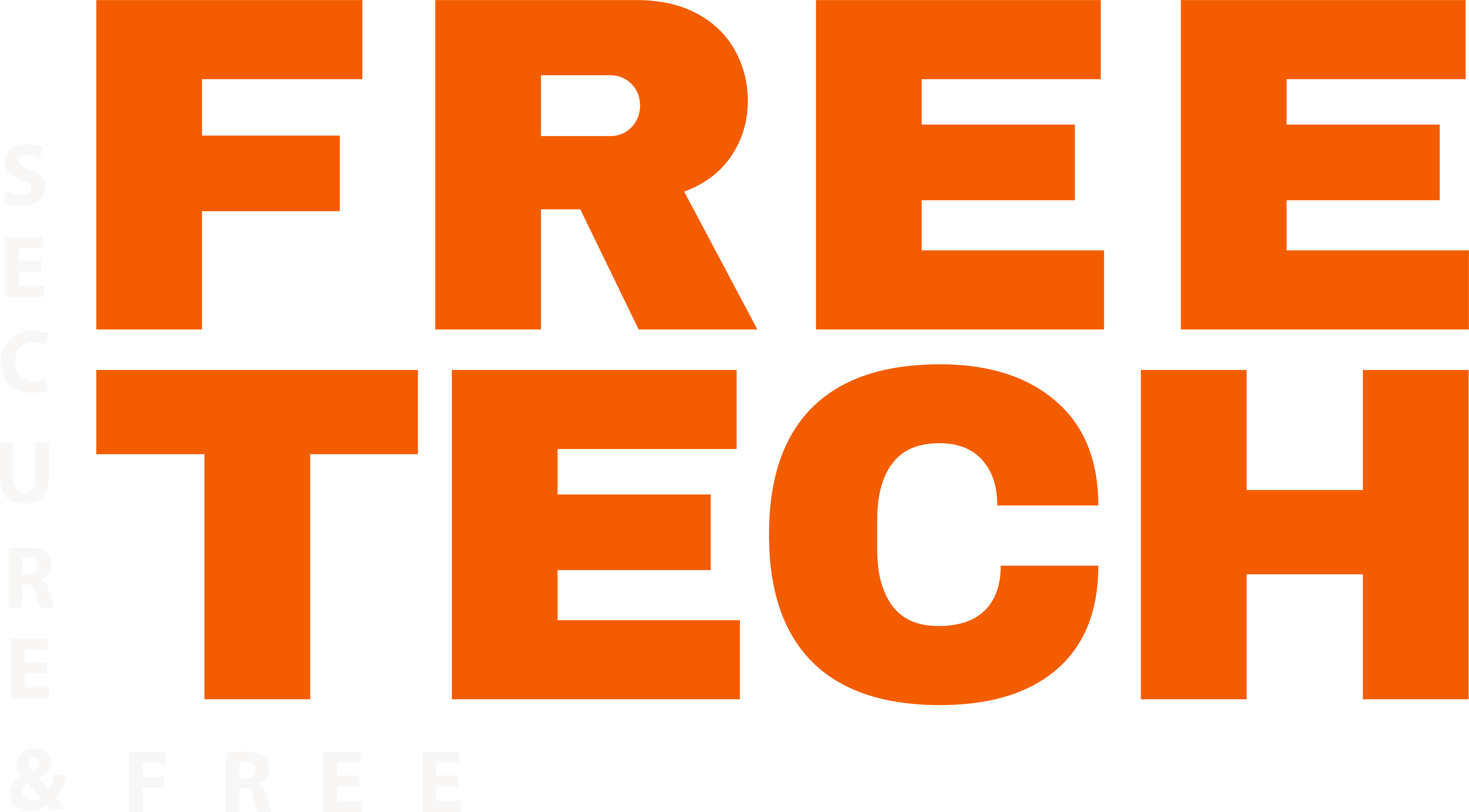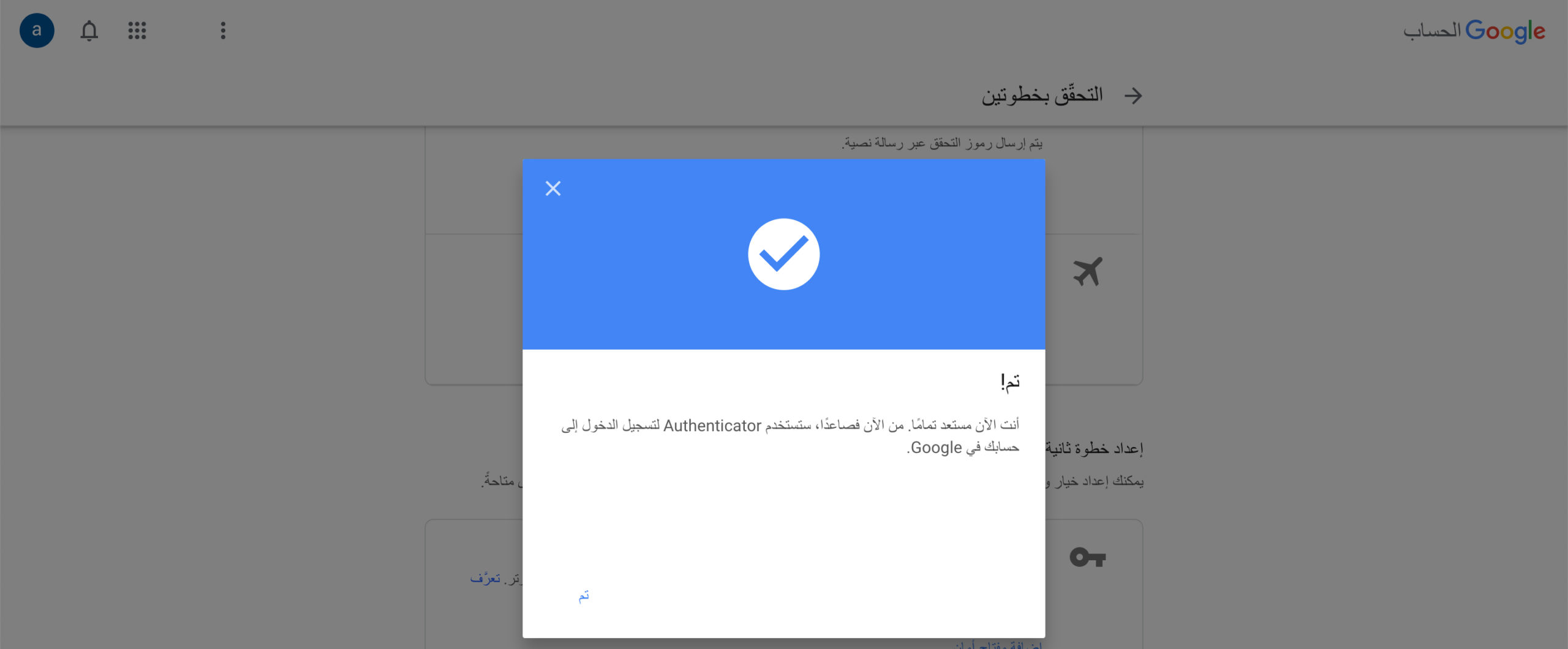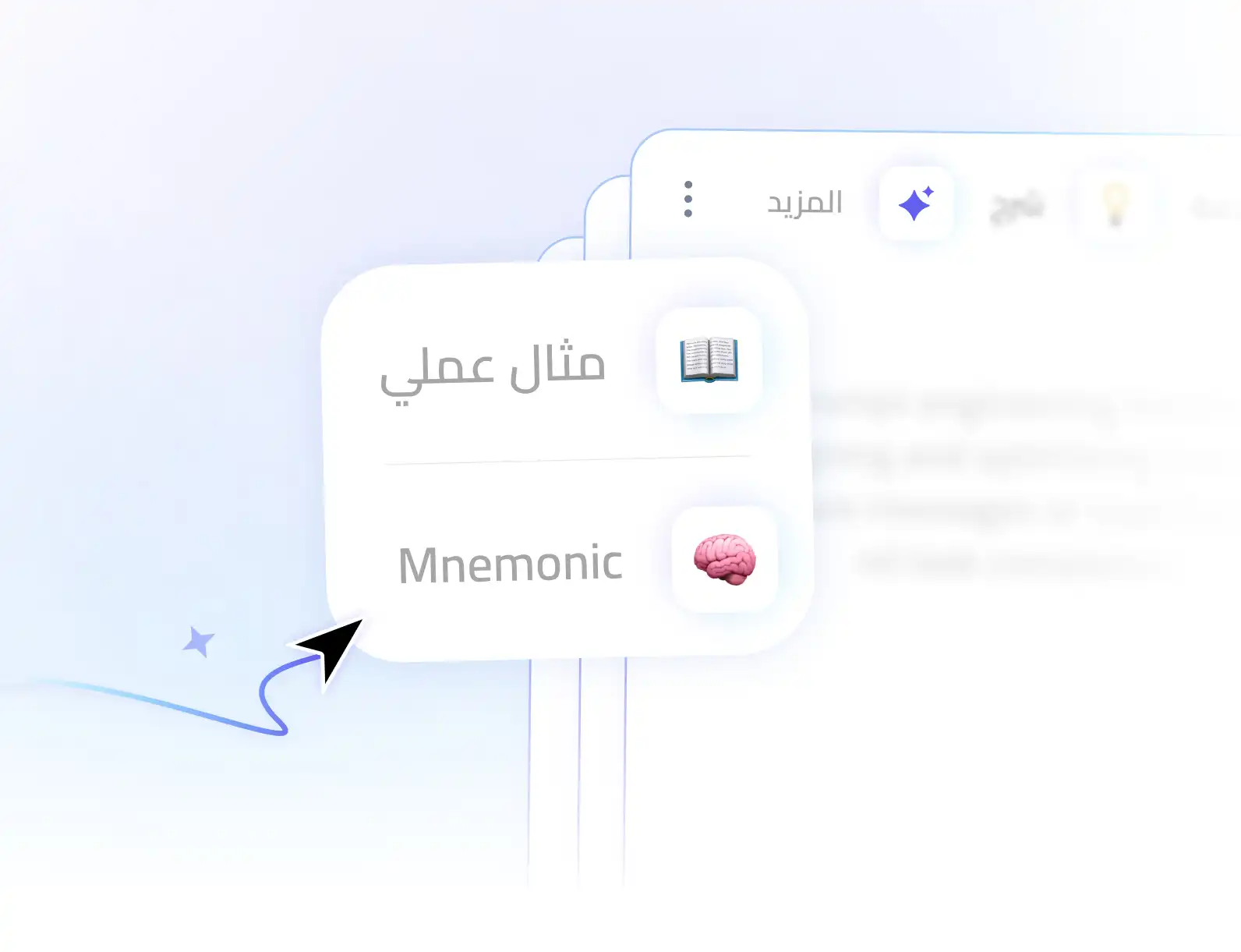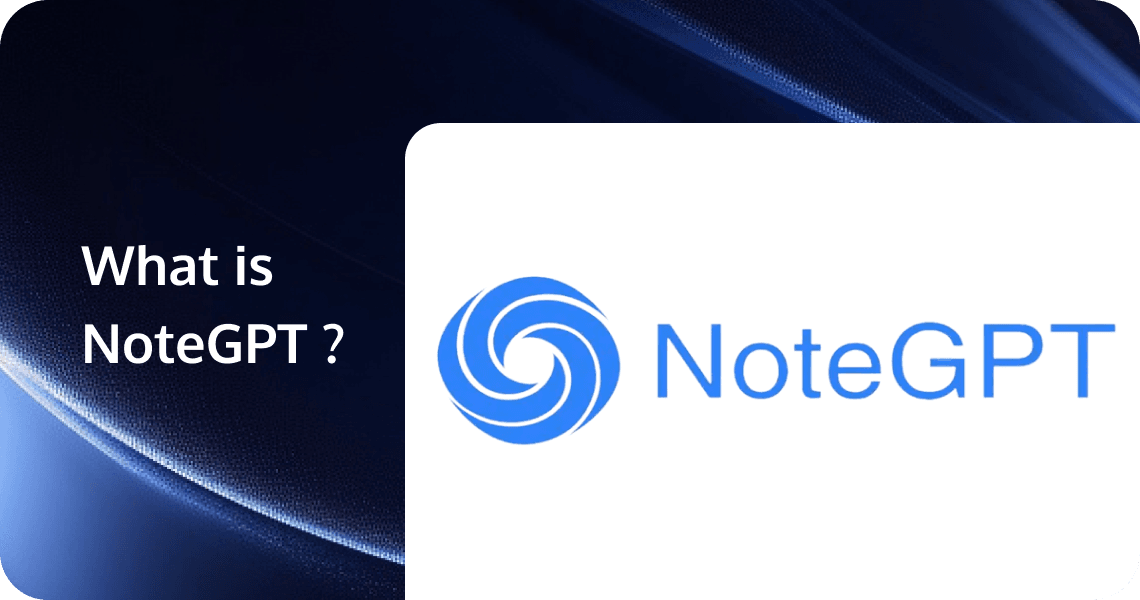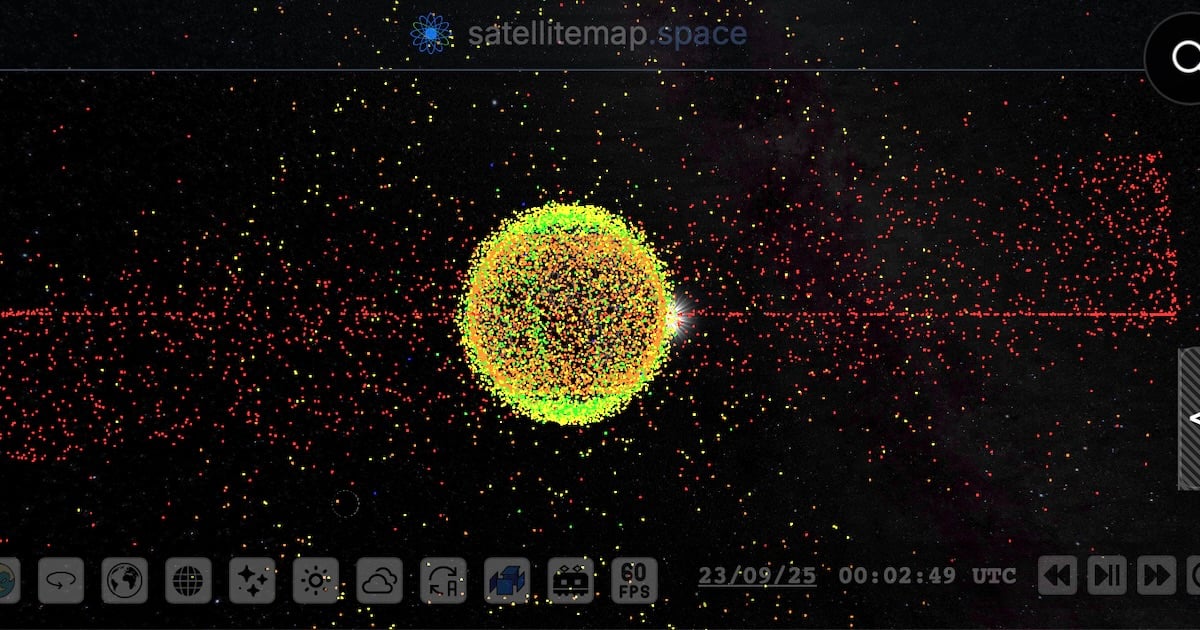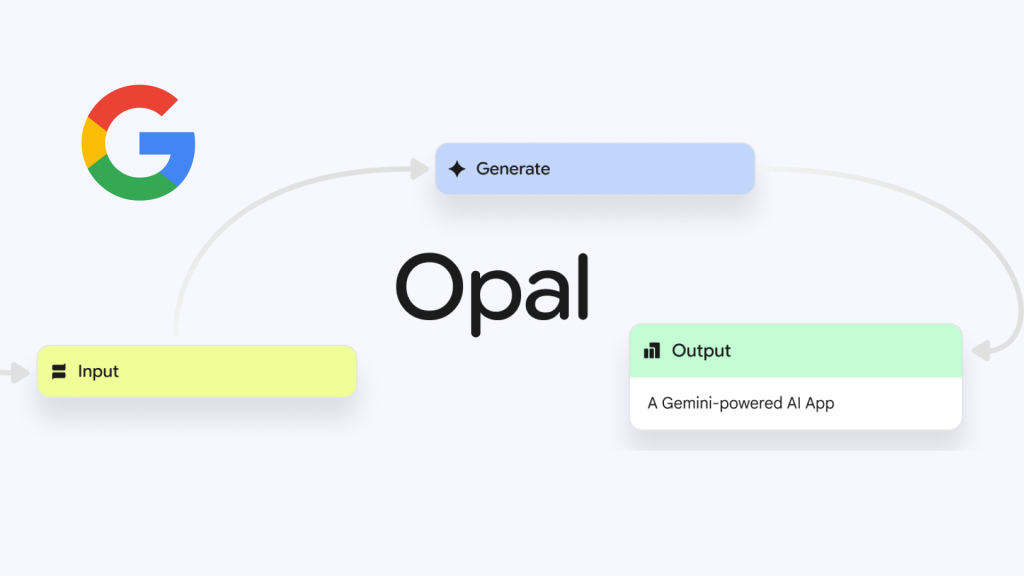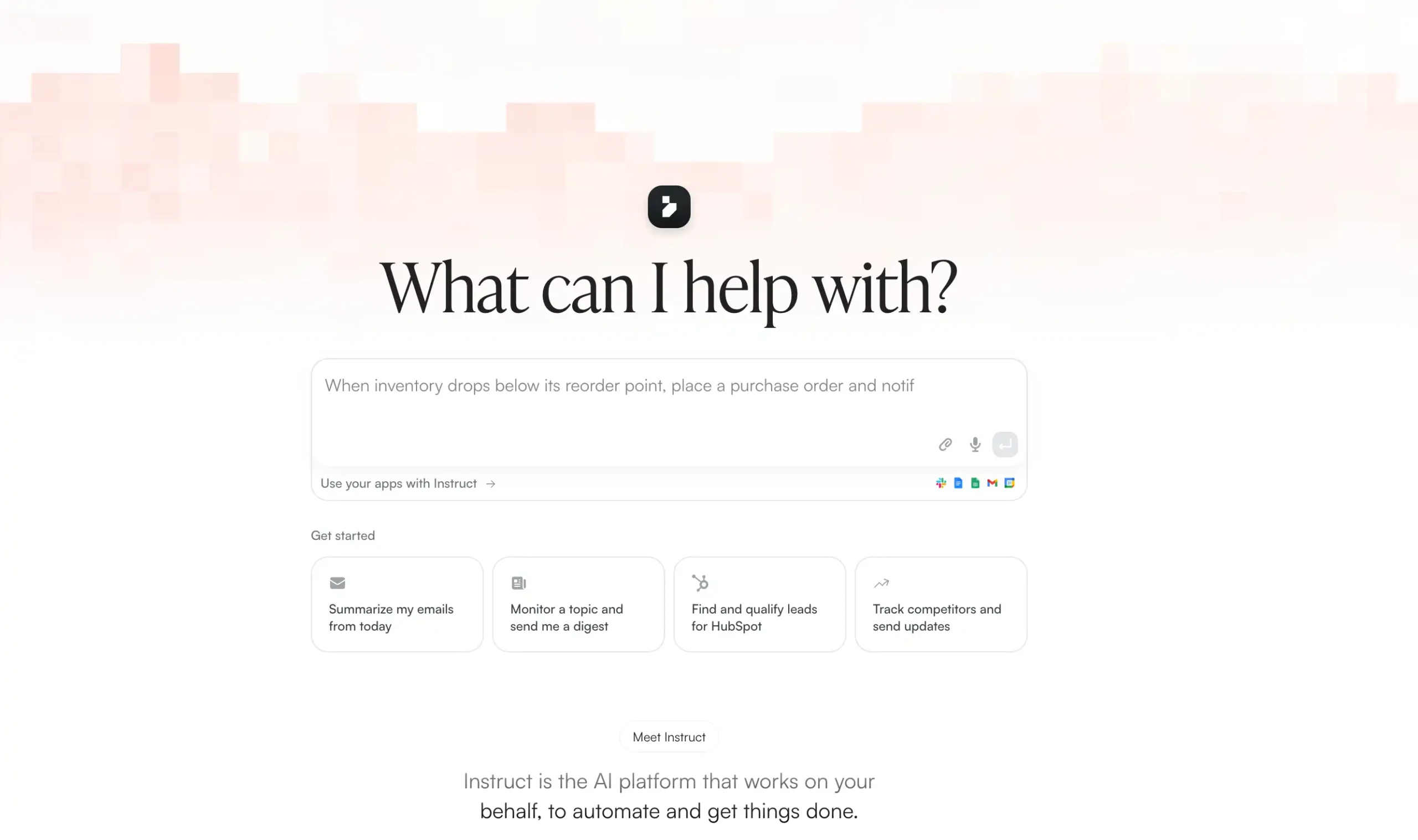- كما ذكرنا سابقاً يمكن الدخول الى حساب الجميل من خلال 5 طرق سنشرح هنا طريقة الدخول باستخدام مولد الرموز
- سجل الدخول الى بريدك الالكتروني واضغط على يسار القائمة على حساب Google كما هو موضح في الصورة
- بعد الضغط على حسابي ندخل الى اعدادات الأمان على جيميل ونضغط على الامان كما هو موضح في الصورة التالية
- بعد الضغط على الأمان تظهر لدينا الشاشة كما هو موضح في الصورة
- سوف يطلب ادخال كلمة المرور لحساب الجيميل كما هو موضح في الصورة
- بعد ادخال كلمة المرور تظهر لدينا الصفحة التالية ونختار منها تطبيق authenticator ونضغط على إعداد
- بعد الضغط على إعداد نختار نوع الهاتف الذي نرغب باستخدامه
- نختار نوع الهاتف الذي ستنقوم بتنزيل مولد الرموز (google authenticator) جميل تطبيق Google من متجر الغوغل بلاي لهواتف الاندرويد أو من الابل ستور لهواتف الايفون ونختار نوع الهاتف الذي نملكه. ونقوم بتحميل التطبيق على جهاز الهاتف الخاص بنا كما هو موضح في الصورة التالية
- بعد تحميل التطبيق نذهب إلى جهاز الكمبيوتر ونضغط على التالي
- بعد الضغط على التالي يظهر رمز الـ QR كما هو موضح في الصورة التالية.
- انتقل الآن إلى هاتفك الجوال تأكد أن إعدادات الساعة على الجهاز وعلى الهاتف الذكي مضبوطة بالشكل الصحيح على وضعية (Auto Sync) افتح التطبيق Google authenticator كما هو مبين في الصورة التالية.
- اختر بدء الإعداد (Begin setup) ثم انقر على مسح الرمز (Scan barcode) كما هو مبين في الصورة التالية.
- الآن قم بمسح رمز الـ QR الذي مازال يظهر على شاشة المتصفح بعد مسح الرمز بنجاح يرتبط حسابك بتطبيق Google Authenticator على جهازك ويبدأ التطبيق بتوليد الرموز حيث يقوم بتوليد رمز مكون من 6 ارقام كما هو مبين في الصورة التالية.
- نقوم بإدخال الرمز الذي ظهر على مولد الرموز في مربع إعداد الرمز المخصص له كما هو ظاهر في الصورة التالية.
- بعد ادخال الرمز ونضغط على التأكيد
- وفي النهاية نكون قد فعلنا التحقق بخطوتين وأصبح لدينا اربع خيارات لتسجيل الدخول، الأول من خلال الرسائل النصية والثاني من خلال رسائل المطالبة والثالث من خلال الرموز الإحتياطية والرابع من خلال مولد الرموز.